Índice da página
Sobre o autor
Tópicos quentes
Atualizado em 28/09/2025
Para atualizar do Windows 10 para o Windows 11 sem perder dados , você pode usar o Assistente de Instalação do Windows 11 ou a mídia de instalação do Windows 11. Mas antes disso, é melhor fazer backup ou clonar seus dados importantes antes de qualquer atualização importante do sistema, como precaução. Enquanto isso, verifique se o seu PC atende aos requisitos mínimos de sistema para o Windows 11.
- Fase 1. Faça backup ou clone seus dados : embora o procedimento de atualização normalmente mantenha seus arquivos, é fundamental fazer backup ou clonar quaisquer dados importantes em um disco externo ou armazenamento em nuvem como precaução.
- Fase 2. Verifique a compatibilidade : execute o EaseUS Partition Master ou o programa PC Health Check para confirmar se o seu PC atende aos requisitos mínimos do Windows 11.
- Fase 3. Iniciar a atualização : Pressione Win + I para abrir as Configurações do Windows > selecione Atualização e segurança > clique em Verificar atualizações > clique em Baixar e instalar se o Windows 11 estiver disponível.
- Fase 4. Atualize o Windows 10 para o Windows 11 : Use o Assistente de Instalação do Windows 11 ou a mídia de instalação do Windows 11. Certifique-se de selecionar a opção "Manter arquivos e aplicativos pessoais" . opção.
- Fase 5. Após o processo de atualização : Lembre-se de verificar se seus arquivos e aplicativos estão intactos.
Compartilhe esta publicação para ajudar mais usuários a atualizar do Windows 10 para o Windows 11 sem perder dados!
Posso atualizar o Windows 10 para o 11 sem perder dados?
Atualmente, estou executando o Windows 10 no meu computador. Alguém poderia me orientar sobre os passos para instalar o Windows 11 com sucesso em um computador com Windows 10 sem perder dados? Especificamente, gostaria de saber quais pré-requisitos preciso verificar antes de iniciar a atualização. Há algum requisito específico de hardware ou software que eu precise conhecer? Além disso, quais Passos devo seguir para garantir que meus dados e aplicativos sejam transferidos com segurança durante o processo de atualização? da Comunidade Microsoft
Sim, você pode. Se você também estiver interessado em atualizar o Windows 10 para o Windows 11, este tutorial da EaseUS pode ajudar você a fazer isso acontecer. Para atualizar do Windows 10 para o Windows 11 sem perder dados , você deve verificar as cinco Passos a seguir, uma por uma, em vez de pular nenhuma delas.
Fase 1. Faça backup ou clone seus dados antes de atualizar
Atualizar um sistema operacional requer modificações consideráveis na estrutura e nas configurações do seu computador. Portanto, sempre há risco de perda de dados durante o processo. Nesse caso, fazer backup ou clonar seus dados oferece uma rede de segurança para seus arquivos, documentos, configurações importantes, etc.
🧨Opção 1. Passos para fazer backup dos seus dados
Consulte os passos a seguir.
Passo 1. Antes da atualização do Windows, localize os arquivos, documentos e configurações importantes que você deseja fazer backup.
Passo 2. Escolha um método de backup com base em suas necessidades.
- Use os recursos de backup do Windows, como Histórico de Arquivos: Faça backup dos seus arquivos no seu disco rígido externo ou em um local de rede.
- Use ferramentas de backup gratuitas de terceiros para Windows, como o EaseUS Todo Backup : libere opções mais avançadas de backup e recuperação.
Passo 3. Designe uma unidade externa, um pendrive ou um local de rede para salvar seus backups.
Passo 4. Siga as instruções na tela para iniciar o backup > verifique o conteúdo do backup > ejete com segurança sua unidade de backup.
🧨Opção 2. Passos para clonar seus dados via EaseUS Partition Master
Como uma ferramenta abrangente de gerenciamento de partições, o EaseUS Partition Master pode ajudar você a clonar facilmente dados de disco para outro disco ou partição. É uma Passo essencial para você atualizar do Windows 10 para o Windows 11 sem perder dados.
Passo 1. Selecione o disco de origem.
- Clique em "Clonar" no menu à esquerda. Selecione "Clonar Disco do SO" ou "Clonar Disco de Dados" e clique em "Avançar".
- Selecione o disco de origem e clique em "Avançar".
Passo 2. Selecione o disco de destino.
- Selecione o HDD/SSD desejado como seu destino e clique em "Avançar" para continuar.
- Leia a mensagem de aviso e confirme com o botão "Sim".
Passo 3. Visualize o layout do disco e edite o tamanho da partição do disco de destino.
Em seguida, clique em "Continuar" quando o programa avisar que apagará todos os dados do disco de destino. (Se você tiver dados valiosos no disco de destino, faça um backup deles com antecedência.)
Você pode selecionar "Ajustar automaticamente o disco", "Clonar como origem" ou "Editar layout do disco" para personalizar o layout do disco. (Selecione esta última opção se quiser deixar mais espaço para a unidade C.)
Passo 4. Clique em "Iniciar" para iniciar o processo de clonagem de disco.
Fase 2. Verificação de compatibilidade | 2 maneiras
Conforme mencionado no início, você precisa garantir que seu Windows 10 atenda aos requisitos mínimos do Windows 11 , incluindo requisitos de hardware, requisitos de sistema operacional, requisitos específicos de recursos e suporte a máquinas virtuais.
Se o seu PC não for compatível com o Início Seguro, o TPM 2.0 ou a CPU, significa que seu PC com Windows 10 não pode atender aos requisitos para atualizar para o Windows 11. Então, forçar o Windows 11 no seu antigo Windows 10 pode trazer muitos riscos e perigos.
Como preparar o disco para atualização do Windows 11
Se você pretende encontrar detalhes mais específicos sobre os requisitos mínimos do Windows 11, clique neste link para ler esta postagem.

🎈Opção 1. Execute o EaseUS Partition Master🔥
Supondo que você já tenha baixado o EaseUS Partition Master, você pode usá-lo para determinar se seu PC é compatível com a atualização do Windows 11.
Passo 1. Inicie o EaseUS Partition Master e clique em "Toolkit".
Passo 2. Clique em "Win11 Checker" para abrir este recurso. Em seguida, clique no botão Verificar agora para começar.

Passo 3. A janela de resultados de compatibilidade com o Windows 11 será exibida em breve. Todos os itens de configuração compatíveis e incompatíveis serão listados.

Se você pretende redimensionar o Windows 10 antes da atualização para o Windows 11, o EaseUS Partition Master também é uma boa ajuda.
🎈Opção 2. Use o aplicativo PC Health Check
Se você não baixar o EaseUS Partition Master, poderá usar o software PC Health Check, pois ele é usado principalmente para determinar se um dispositivo Windows 10 é compatível com o Windows 11.
Passo 1. Digite PC Health Check na barra de pesquisa > clique no resultado correspondente para instalar a versão mais recente. Caso contrário, clique em https://aka.ms/GetPCHealthCheckApp para baixar este aplicativo.
Passo 2. Após iniciar esta ferramenta, clique em Verificar agora para ver se o seu dispositivo pode executar o Windows 11.
Compartilhe esta publicação para ajudar mais usuários a atualizar do Windows 10 para o Windows 11 sem perder dados!
Fase 3. Iniciar a atualização
Certifique-se de que seu Windows 10 seja a versão mais recente, pois você deseja atualizar do Windows 10 para o Windows 11 sem perder dados.
Passo 1. Pressione Windows + I para abrir as Configurações do Windows > selecione Atualização e segurança > clique em Verificar atualizações .
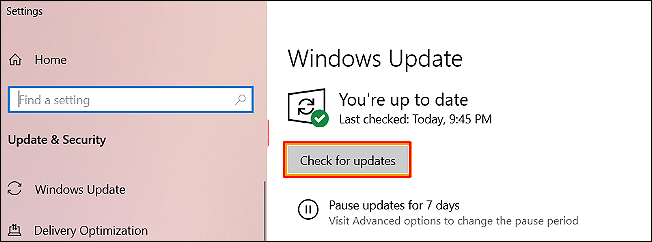
Passo 2. Se houver uma nova versão do Windows disponível, clique em Baixar e instalar .
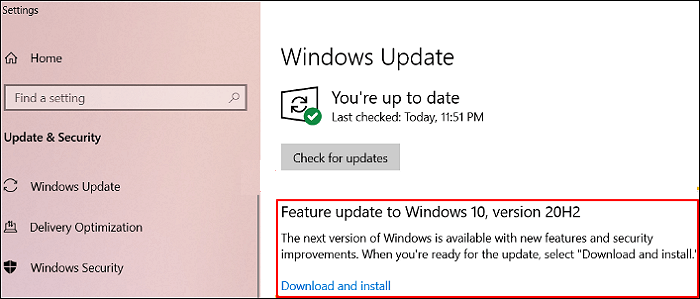
⏩Se o Windows 11 estiver disponível, você pode baixá-lo e instalá-lo. Assim, não será necessário usar o Assistente de Instalação do Windows 11 ou a mídia de instalação do Windows 11 para atualizar o sistema operacional Windows 10.
Fase 4. Atualizar o Windows 10 para o Windows 11 | 2 maneiras
Como atualizar do Windows 10 para o Windows 11 sem perder dados? Assim que as instruções acima estiverem prontas, você poderá iniciar esta fase. Aqui estão duas opções para sua referência.
🚩Opção 1. Use o Assistente de Instalação do Windows 11
O Assistente de Instalação do Windows 11 é um aplicativo que ajuda os usuários a atualizar para o Windows 11. A Microsoft recomenda esperar até que o dispositivo receba a atualização do Windows 11 por meio do Windows Update antes de utilizar o aplicativo Assistente de Instalação do Windows 11.
No entanto, o programa de Assistência de Instalação do Windows 11 pode ser usado antes do Windows Update.
Passo 1. Acesse https://www.microsoft.com/software-download/windows11 em qualquer navegador para baixar o Assistente de Instalação do Windows 11.
Passo 2. Se o Assistente de Instalação do Windows 11 detectar que o dispositivo atende aos requisitos de sistema do Windows 11, ele oferecerá a instalação > clique em Aceitar e instalar .
Passo 3. Clique em Reiniciar agora quando a atualização do Windows 11 solicitar a reinicialização.
Passo 4. Após a reinicialização, o processo de atualização para o Windows 11 continuará. Enquanto isso, o dispositivo será reiniciado automaticamente várias vezes para concluir a instalação do Windows 11.
Passo 5. Após a atualização para o Windows 11, a tela de login do Windows será exibida. Você pode fazer login no dispositivo para concluir a atualização.
🚩Opção 2. Usar a mídia de instalação do Windows 11
Em geral, a mídia de instalação costuma ser usada para instalar o Windows 11 em um dispositivo sem o sistema operacional Windows. No entanto, ela pode ser usada para atualizar a instalação existente do Windows para a versão 11. Nesse caso, você pode usá-la para atualizar o Win10 para o Win11.
Passo 1. Efetue login no Windows no dispositivo que está sendo atualizado para o Windows 11.
Passo 2. Conecte a mídia de instalação do Windows 11 (unidade USB ou DVD) ao seu PC com Windows 10.
Passo 3. Quando for perguntado o que fazer com a mídia inserida, selecione Executar setup.exe .
✔️Se a janela Controle de Conta de Usuário for exibida, clique em Sim .
💻Se a janela Controle de Conta de Usuário solicitar um nome de usuário e senha de administrador, insira o nome de usuário e a senha de uma conta com acesso administrativo.
✔️Depois de inserir o nome de usuário e a senha, clique em Sim .
Passo 4. A janela de instalação do Windows 11 será aberta > siga as instruções na tela para configurar as páginas de instalação do Windows 11.
Passo 5. Na página Pronto para instalar , selecione Manter arquivos pessoais e aplicativos , pois essa opção padrão pode manter seus arquivos pessoais, aplicativos e configurações do Windows e migrar para a nova instalação do Windows 11.

Passo 6. Depois disso, seu PC com Windows 10 será atualizado para o Windows 11.
Fase 5. Após o processo de atualização
Após a instalação, confirme se seus dados e aplicativos ainda estão intactos. Você também pode atualizar drivers de hardware desatualizados, se necessário.
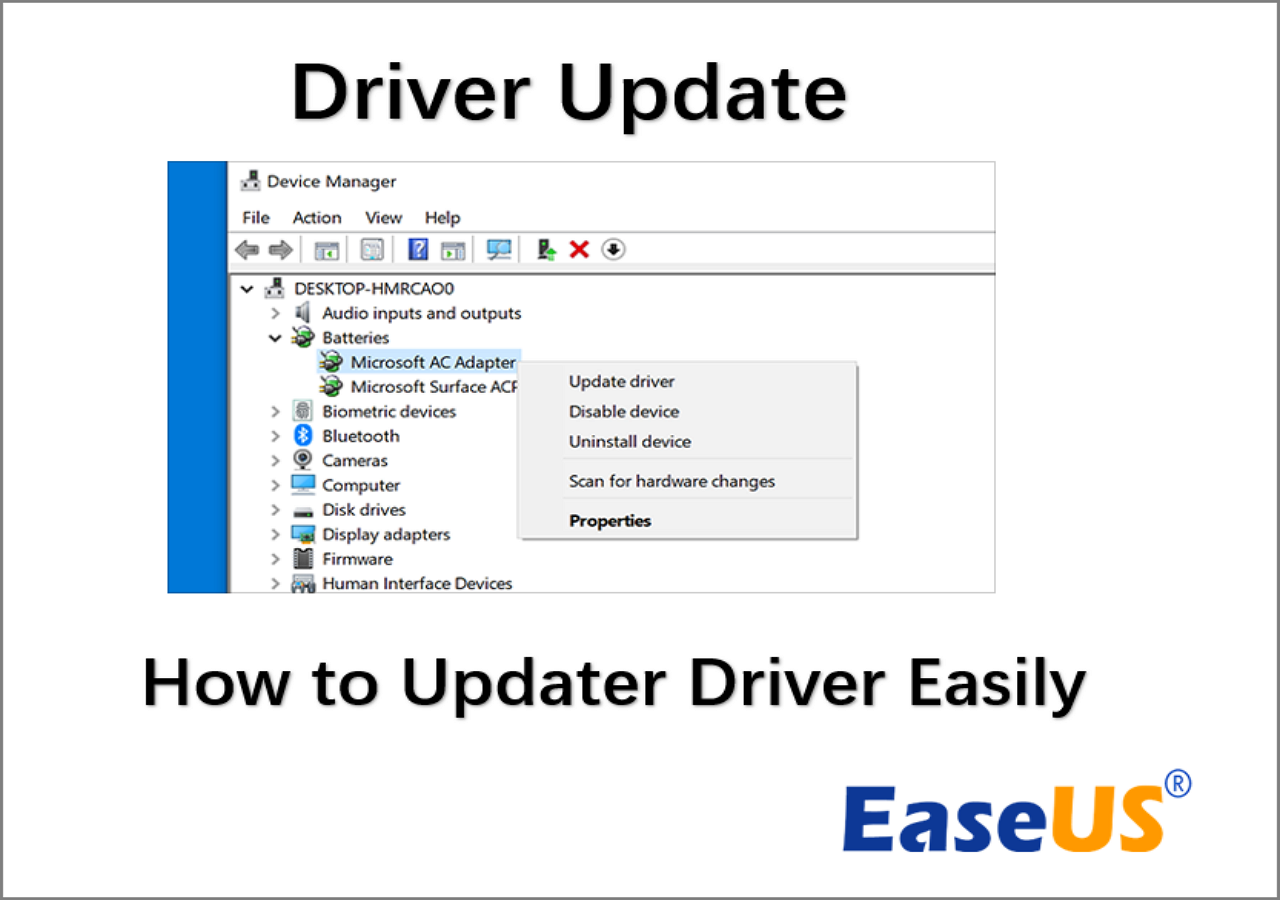
Atualização de Driver | Como Atualizar Drivers no Windows 11/10
Este artigo mostra o processo prático de atualização de drivers, com Passos operacionais completas para atualizar o driver do seu dispositivo. Leia mais >>
Conclusão
Deseja atualizar do Windows 10 para o Windows 11 sem perder dados ? Você pode consultar as Passos acima, uma por uma, para concluir a atualização do Windows. O processo de atualização da Microsoft visa manter seus arquivos intactos, mas um backup ou clonagem de dados é sempre recomendado como precaução. Com base em nossa avaliação, o EaseUS Partition Master é um auxiliar abrangente e poderoso.
Perguntas frequentes sobre a atualização do Windows
Esta seção também aborda alguns tópicos relevantes sobre atualizações do Windows. Você pode consultá-los abaixo, se necessário.
1. Posso atualizar o Windows 10 para o 11 sem perder dados?
Claro, você pode atualizar do Windows 10 para o Windows 11 sem perder programas ou dados. Quando concluído com sucesso, o procedimento de atualização salva seus arquivos, configurações e programas. Como precaução, é recomendável fazer backup dos seus arquivos importantes antes de atualizar para um novo sistema operacional.
2. Você perde tudo ao atualizar para o Windows 11?
Não, você não precisa. Na maioria dos casos, a atualização do Windows 10 para o Windows 11 não resulta na perda de todos os arquivos.
3. É possível reinstalar o Windows 11 sem perder dados?
Sim , é possível realizar uma nova instalação do Windows 11 sem perder nenhum dado, incluindo arquivos e aplicativos, mas apenas por meio de um processo específico. Uma instalação limpa convencional apaga tudo no disco. No entanto, você pode redefinir o computador e manter seus arquivos ou executar uma atualização local com a mídia de instalação. Essas soluções permitem reinstalar o Windows 11 mantendo seus dados pessoais e, possivelmente, até mesmo alguns aplicativos.
4. Quais são os requisitos mínimos para o Windows 11?
Dê uma olhada mais de perto nestes requisitos mínimos para o Windows 11.
- Processador: 1 gigahertz (GHz) ou mais rápido com dois ou mais núcleos em um processador de 64 bits compatível ou System on a Chip (SoC)
- RAM: 4 gigabytes (GB)
- Armazenamento: dispositivo de armazenamento de 64 GB ou maior
- Firmware do sistema: UEFI, compatível com inicialização segura
- TPM: Trusted Platform Module (TPM) versão 2.0
- Placa gráfica: compatível com DirectX 12 ou posterior com driver WDDM 2.0
- Exibição: Tela de alta definição (720p) com mais de 9 polegadas na diagonal, 8 bits por canal de cor
5. Quais são as desvantagens de atualizar para o Windows 11?
O Windows 11 tem várias desvantagens potenciais, incluindo requisitos de sistema mais rigorosos, alterações na interface do usuário e nos aplicativos padrão, além de problemas de privacidade. Algumas pessoas consideram o menu Iniciar e a barra de tarefas menos adaptáveis e fáceis de usar do que no Windows 10.
Compartilhe esta publicação para ajudar mais usuários a atualizar do Windows 10 para o Windows 11 sem perder dados!
Como podemos te ajudar
Sobre o autor
Atualizado por Rita
"Espero que minha experiência com tecnologia possa ajudá-lo a resolver a maioria dos problemas do seu Windows, Mac e smartphone."
Escrito por Leonardo
"Obrigado por ler meus artigos, queridos leitores. Sempre me dá uma grande sensação de realização quando meus escritos realmente ajudam. Espero que gostem de sua estadia no EaseUS e tenham um bom dia."
Revisão de produto
-
I love that the changes you make with EaseUS Partition Master Free aren't immediately applied to the disks. It makes it way easier to play out what will happen after you've made all the changes. I also think the overall look and feel of EaseUS Partition Master Free makes whatever you're doing with your computer's partitions easy.
Leia mais -
Partition Master Free can Resize, Move, Merge, Migrate, and Copy disks or partitions; convert to local, change label, defragment, check and explore partition; and much more. A premium upgrade adds free tech support and the ability to resize dynamic volumes.
Leia mais -
It won't hot image your drives or align them, but since it's coupled with a partition manager, it allows you do perform many tasks at once, instead of just cloning drives. You can move partitions around, resize them, defragment, and more, along with the other tools you'd expect from a cloning tool.
Leia mais
Artigos relacionados
-
Desfragmentar SSD Vale a Pena? [Respostas e Alternativas]
![author icon]() Rita 2025/09/28
Rita 2025/09/28 -
SFC e CHKDSK: Como Executar SFC e Chkdsk | Diferença Revelada
![author icon]() Leonardo 2025/08/26
Leonardo 2025/08/26 -
Como Usar SSD e HD Juntos no PC ao Mesmo Tempo
![author icon]() Rita 2025/08/26
Rita 2025/08/26 -
(3 Métodos Gratuitos) Como Excluir Partição do HD Windows 10
![author icon]() Jacinta 2025/08/31
Jacinta 2025/08/31
Temas quentes em 2025
EaseUS Partition Master

Gerencie partições e otimize discos com eficiência









